Как правильно ускорить работу Windows
Снижение скорости работы Windows, пожалуй, одна из самых актуальных проблем у пользователей. Через определенное время ПК заметно медленнее работает, что не может не насторожить. Во многих материалах в сети можно встретить рекомендации по регулярной очистке реестра и дисков. Якобы это даст сильный прирост к производительности. Но никаких фактов, которые бы подтверждали это утверждение просто не существует. Быть может это и было актуально в те далекие времена, когда Microsoft сами выпускали инструмент для чистки реестра в составе Windows. Но для современных Windows 7, 8, 10 и уж тем более 11 это уже не давно потеряло всякую актуальность.
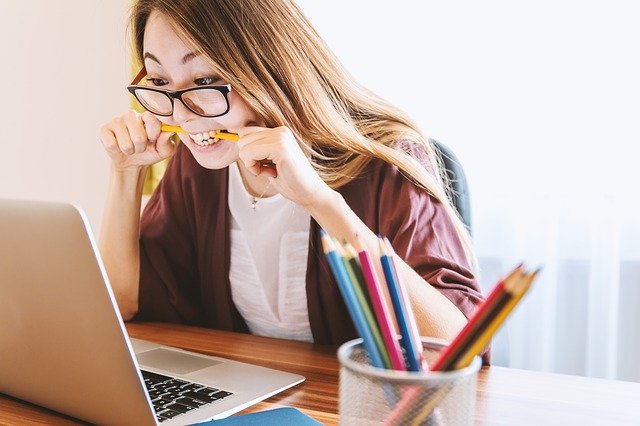
Тогда встает вопрос: как правильно и наиболее эффективно ускорить работу системы и не допустить замедления в будущем? Чтобы дать на него ответ, надо разобраться в причинах. А уже после этого плясать дальше и предотвращаться их появление. Итак, давайте приступим.
Почему тормозит Windows?
Причин медленной работы может быть несколько. И каждая может накладываться друг на друга, усугубляя ситуацию. Проблемы могут быть аппаратного характера и программные. Наиболее распространенная проблема аппаратного плана — забивание вентиляционных каналов пылью, что вызывает перегрев и, как следствие, медленную работу компьютера. Но также часто встречаются программные причины, о которых мы сегодня и поговорим более детально.
Прозвучит банально, но причина медленной работы системы — нехватка системных ресурсов. Когда система обрастает новыми программами, которые начинают занимать все свободные ресурсы, компьютер попросту не справляется с задачами. Если их удалить или отключить, то мы позволим операционной системе «вдохнуть» и наконец заработать в полную силу. Проблема заключается в определении приложений, которые занимают эти самые ресурсы и не дают системе нормально работать. Ниже я предлагаю вам познакомиться с основными причинами и способами их устранения.
Вирусная активность
Вирусы, рекламные программы, нежелательные программы — одна из частых причин меленной работы Windows. Если компьютер работал нормально долгое время, а потом внезапно стал серьезно тормозить, то необходимо проверить его на наличие вирусов. Вспомнить, какие приложения устанавливали последними и обратить внимание на них. В случае заражения вирус необходимо устранить с помощью антивируса.
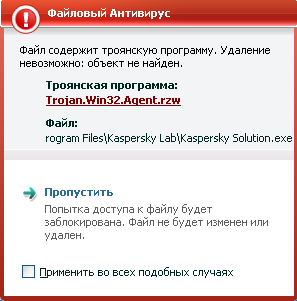
В крайнем случае можно переустановить Windows, если заражение было сильным и повреждено большое количество системных файлов. Работать с такой системой нормально все равно будет нельзя, а переустановка обновит все важные данные и освежит систему в целом.
Для проверки компьютера на вирусы вы можете воспользоваться одним из бесплатных антивирусов, некоторые их даже не нужно устанавливать — это просто сканеры.
Антивирусы
Да, антивирусы часто также могут стать причиной медленной работы операционной системы. Проверить это можно простым тестом — полностью удалите антивирус с компьютера и попробуйте поработать несколько часов без него. Чувствуется разница в скорости? Если нет, то причина торможения не антивирус и можно переходить к следующему пункту (да, не забудьте установить защиты обратно). Если же причиной замедления работы является именно антивирусная система, то можно попробовать сменить его настройки (например, сбросить на базовые) или заменить на альтернативное решение.
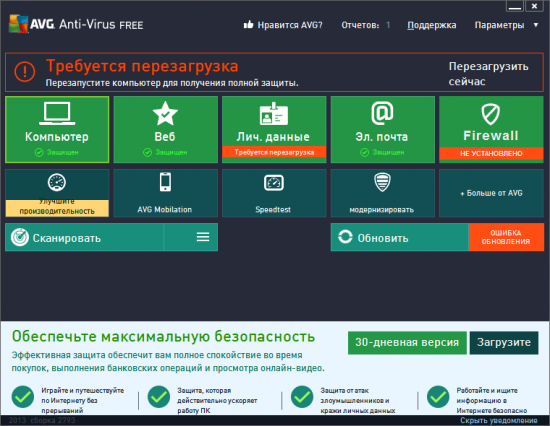
Нередко пользователи устанавливают самый максимальный уровень защиты от всех возможных и невозможных угроз, что естественным образом замедляет работу системы. Это происходит из-за того, что каждый шаг операционной системы, используемых программ, а также пользователя тщательно проверяется системой безопасности на предмет наличия в этом действии потенциальной угрозы. Это создает некоторую паузу, потому как перед совершением действия идет проверка. И чем больше модулей защиты включено, тем больше проверок производится. В совокупности это и вызывает торможение. Можно попробовать поочередно отключать отдельные модули защиты и таким образом выяснить, какой конкретно из них замедляет работу.
Еще бывают случаи, когда пользователи устанавливают по несколько антивирусов, окончательно забивая все ресурсы системы под их нужды. Антивирус должен быть только один. В противном случае они займут все ресурсы ПК и компьютер попросту будет работать исключительно на антивирусы, а не на вас.
Если причина медленной работы именно в антивирусе, а последовательное выключение модулей безопасности не дало результата или этот модуль слишком важен лично для вас, то остается один из трех вариантов:
— смириться;
— купить компьютер мощнее;
— сменить антивирус.
На протяжении последних лет я активно использую штатный антивирус «Защитник Microsoft» (он же Microsoft Security Essentials для Windows 7). Он дает базовый уровень защиты и абсолютно не тормозит систему. А текже лучше всего подходит продвинутым пользователям, которые знают что делают и сознательно не будут делать глупости, которые могут заразить систему. Для менее опытных пользователей можно посоветовать использовать более продвинутое в плане безопасности решение, которое будет выступать в роли «няньки» и запрещать действия, способные повредить системе или личным данным (блокировать фишинговые сайты, предупреждать о возможном мошенничестве с отправкой смс на платные номера, проверять почтовые вложения на вирусы и многое другое).
Читайте также:
Подобрав для себя оптимальный антивирус, можно забыть о тормозах и наслаждаться быстрой работой системы.
Много программ в памяти
В процессе установки программ, некоторая часть из них прописывается в автозагрузку и запускается автоматически при каждом включении компьютера. И это происходит независимо от их использования. Чтобы освободить ресурсы от таких приложений, необходимо заглянуть в системный трей (там, где находятся часы на панели задач) и посмотреть на количество ярлыков в том месте. Каждый такой ярлык — это отдельная программа, которая постоянно висит в памяти компьютера и занимает ресурсы. Найдите те, которыми вы не используетеся постоянно и в их настройках отключите запуск при старте Windows.
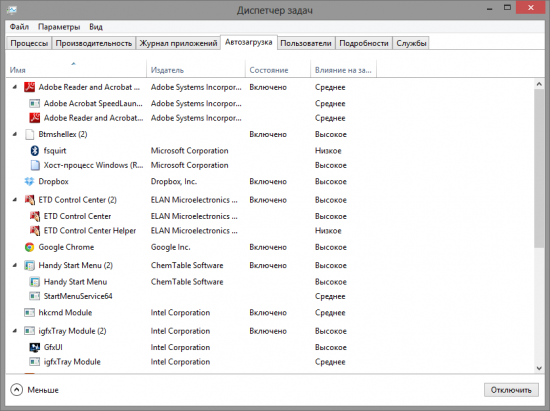
Читайте также:
Либо можно воспользоваться менеджером автозагрузки и отключить их непосредственно на уровне системы. В устаревшей Windows 7 это может не сработать, так как есть вероятность, что после первого же запуска они снова будут запускаться вместе с системой.
Какие инструменты помогут повысить производительность Windows?
Важно понимать, что программы для оптимизации компьютера «в один клик» не смогут справиться с такой задачей. Никакой компьютерный алгоритм не в состоянии определить, какой фильм или музыкальный альбом можно удалить, а какой перенести на внешний диск. То же самое и относительно приложений. Максимум, на что способны такие программы — удалить незначительный объем временных файлов, отключить полезные модули системы и графические эффекты, что ненадолго даст ощущение, что компьютер стал работать быстрее. Но какой-то реальной помощи они все же не принесут, потому что эффективность чистки слишком низкая, а отключение модулей системы приведет к некорректной работы других ее модулей — это вызовет лишь появление новых проблем и тормозов.
По большому счету, справиться с задачей можно штатными средствами системы. В этом смысле она самодостаточна. Но чтобы упростить и ускорить себе работу в выявлении слабых мест, можно взять сторонние утилиты. При этом важно, чтобы это был не некий комплекс по оптимизации в один клик. Достаточно взять набор полезных инструментов или отдельные программы, которые выполняют какие-либо действия: менеджер автозагрузки, утилита для анализа занимаемого дискового пространства, утилита для полного удаления программ, инструмент для мониторинга занятых ресурсов системы и тому подобные.
Среди таких программ можно отметить следующие:
- Деинсталляторы — утилиты для удаления ненужных программ и поиска следов от них в системе, помогает дополнительно очищать свободное место на диске, а также устранять проблемы в системе, вызванные установкой программ.
- Менеджер автозагрузки поможет выявить процессы в системе, которые можно отключить либо удалением соответствующей программы, либо исключением приложения из автозагрузки через его настройки. Также с его помощью можно выявить вредоносные программы в автозагрузке.
# # #
Чтобы компьютер с Windows на борту работал всегда быстро и не тормозил, не нужно устанавливать никаких дополнительных программ. Достаточно просто соблюдать несколько простых правил работы:
— Раз в определенный промежуток времени проверяйте систему антивирусным сканером, отличным от вашего антивируса. Предварительно установленный антивирус лучше отключить.
— Не забивайте ресурсы компьютера, устанавливая максимально параноидальный режим антивирусной системы, если в этом нет необходимости. Если компьютер тормозит от антивируса, то антивирус можно сменить на более экономичный.
— Удаляйте неиспользуемые программы и игры, отключайте автозагрузку у редкоиспользуемых программ. Это освободит не только место на диске, но и ресурсы, которые могут потребоваться для работы других программ.
Также стоить помнить, что данные советы позволят системе работать на том уровне, на каком задумал производитель. Работать быстрее своей максимальной мощности компьютер не сможет без замены комплектующих. Если же компьютер тормозит и при соблюдении советов выше, а аппаратных проблем не выявлено, то решить вопрос можно только модернизацией или заменой ПК на более мощный.